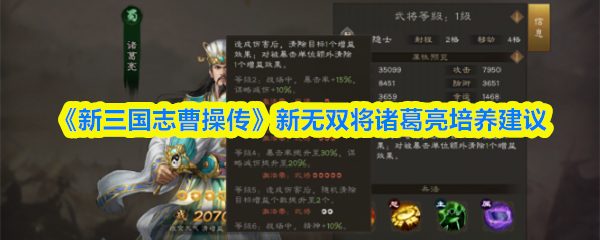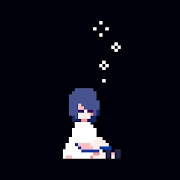mac怎么安装双系统win10

mac上安装双系统win10需要准备windows 10的iso文件、至少8gb的usb驱动器,并确保有足够的硬盘空间(建议至少128gb)。使用boot camp助理安装时,需选择iso文件、插入usb驱动器、分配硬盘空间并创建启动盘,然后按照提示完成安装。安装后,通过boot camp控制面板管理启动项,可设置默认启动系统或每次选择。

在Mac上安装双系统Win10是一项相对复杂但可行的任务。首先,你需要准备一个至少8GB的USB驱动器作为启动盘,并下载Windows 10的ISO文件。接下来,使用Boot Camp助理来分配硬盘空间并创建启动盘。安装过程中,你需要仔细跟随Boot Camp的指引,确保正确设置启动项。
Mac安装双系统Win10需要哪些准备工作
在开始安装双系统Win10之前,有几个关键的准备工作需要完成。首先,你需要下载Windows 10的ISO文件,这可以通过微软的游戏或其他可靠的来源获取。其次,准备一个至少8GB的USB驱动器,这个驱动器将被格式化并用于创建Windows的启动盘。最后,确保你的Mac有足够的硬盘空间,因为你需要为Windows分配一个独立的分区,通常建议至少128GB。
如何使用Boot Camp助理安装Win10
使用Boot Camp助理安装Win10的过程相对直观,但需要注意一些细节。首先,打开Boot Camp助理,选择你下载的Windows 10 ISO文件,并插入USB驱动器。Boot Camp会自动格式化USB并创建启动盘。接下来,你需要分配硬盘空间给Windows,这一步要谨慎,因为一旦分配,恢复原来的Mac分区可能比较麻烦。启动盘创建好后,Mac会重启并进入Windows安装界面,按照提示完成安装即可。
安装双系统后如何管理启动项
安装好双系统后,你可能会发现启动时需要选择操作系统,这可以通过Boot Camp控制面板来管理。在Mac中,你可以打开Boot Camp控制面板,选择默认启动的操作系统。如果你希望每次启动时都选择操作系统,可以设置为“无”,这样每次开机时都会出现选择界面。此外,如果你发现启动项顺序不理想,可以通过系统偏好设置中的“启动磁盘”来调整。
双系统安装可能遇到的问题及解决方案
在安装双系统的过程中,你可能会遇到一些常见的问题。例如,启动盘创建失败、分区分配错误或Windows无法启动等。如果遇到启动盘创建失败,可以尝试使用其他USB驱动器或重新下载ISO文件。如果分区分配错误,建议在安装前备份重要数据,并在Boot Camp中仔细检查分区大小。如果Windows无法启动,检查启动项设置,确保Boot Camp控制面板中的设置正确无误。
如何在Mac和Win10之间共享文件
在Mac和Win10之间共享文件是一个常见的需求。一种方法是使用外部存储设备,如USB驱动器或外部硬盘,在两个系统之间传输文件。另一种方法是通过网络共享,在Mac上启用文件共享功能,然后在Windows中访问这些共享文件夹。还可以使用云存储服务,如Dropbox或Google Drive,在两个系统之间同步文件。
双系统对Mac性能的影响
安装双系统可能会对Mac的性能产生一些影响。首先,分区会减少Mac可用的硬盘空间,这可能影响Mac的性能。其次,启动和切换操作系统可能会增加启动时间。另外,运行Windows可能会导致Mac的电池寿命有所下降,因为Windows的电源管理与MacOS不同。尽管如此,通过合理管理和优化,你可以将这些影响降到最低。
免责声明
游乐网为非赢利性网站,所展示的游戏/软件/文章内容均来自于互联网或第三方用户上传分享,版权归原作者所有,本站不承担相应法律责任。如您发现有涉嫌抄袭侵权的内容,请联系youleyoucom@outlook.com。
同类文章
iPhone有望支持安卓手表?跨设备互联新时代来临
9月26日消息,科技媒体 MacWorld 报道,苹果在最新测试版系统 iOS 26 1 Beta 1 中暗藏了一项未上线功能——“通知转发”,允许用户将 iPhone 的通知内容推送到非苹果品牌的
欧盟回应苹果质疑《数字市场法》:科技巨头抗拒监管是常态
9 月 25 日消息,据 POLITICO 今日报道,欧盟委员会发言人托马斯・雷格尼耶表示,苹果要求欧盟废除规范科技公司的法律并不意外,因为苹果从一开始想要挑战《数字市场法》。托马斯・雷格尼耶指出
IT之家9.11版本上线:新增拟人化听新闻功能
各位老哥们好, iOS 版 安卓版今天又双叒叕更新啦,本次 9 11 更新主要包含以下改进:① 全新「听新闻」体验。您可通过首页右上角加号菜单或文章页右下角更多按钮进入「听新闻」模式。全新文章朗
iPhone 17 Pro划痕真相:MagSafe支架材料残留
9 月 25 日消息,科技媒体 9to5Mac 昨日(9 月 24 日)发布博文,针对 iPhone 17 Pro 和 iPhone 17 Pro Max 铝制机身耐用性质疑,苹果公司方面作出正式
苹果26.1系统公测上线,AirPods新增中文实时翻译
9 月 25 日消息,科技媒体 9to5Mac 今天(9 月 25 日)发布博文,报道称 苹果发布了 iOS 26 1、iPadOS 26 1、macOS 26 1、watchOS 26 1、tv
相关攻略
热门教程
更多- 游戏攻略
- 安卓教程
- 苹果教程
- 电脑教程